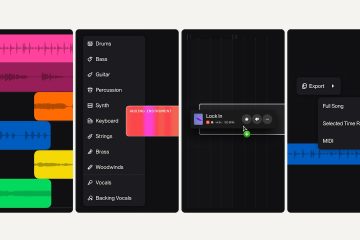Collegare un dispositivo HDMI a un PC Windows 10 ti aiuta a utilizzare uno schermo più grande per il lavoro, lo streaming o i giochi. La maggior parte dei problemi deriva dalla confusione delle porte, dalle limitazioni dell’adattatore o dalle impostazioni dello schermo. Questa guida ti guida attraverso tutto ciò di cui hai bisogno per far funzionare senza problemi l’HDMI.
1) Controlla la compatibilità dell’HDMI e dell’adattatore del tuo PC
Identifica i tipi di uscita HDMI
Cerca le porte di ingresso HDMI, mini-HDMI, micro-HDMI o HDMI sul tuo laptop. Molti laptop includono solo USB-C o DisplayPort, che richiedono adattatori per l’uscita HDMI.
Conferma il supporto USB-C o DisplayPort Alt-Mode
Le porte USB-C non sempre supportano il video. Controlla le icone come un piccolo simbolo DisplayPort. Se supportato, un adattatore da USB-C a HDMI funziona normalmente.

Ispeziona le condizioni del cavo HDMI e della porta
I cavi HDMI si guastano spesso a causa di piegature o usura. Prova un cavo diverso o testalo su un altro dispositivo prima di presumere che il problema sia Windows.
2) Collega il tuo PC Windows 10 a una TV o a un monitor tramite HDMI
Collega il cavo HDMI al PC e collega l’altra estremità alla TV o al monitor. Successivamente, imposta la TV o il monitor sull’ingresso HDMI corretto.
Ora premi Windows + P per aprire le opzioni di proiezione e scegli Duplica, Estendi o Solo secondo schermo, a seconda di come desideri utilizzare lo schermo.

Infine, puoi organizzare le visualizzazioni nelle impostazioni di Windows. Basta aprire Impostazioni e andare su Sistema > Display. Ora seleziona Rileva per vedere quale numero utilizza ciascuna schermata e trascina i display nella disposizione corretta.
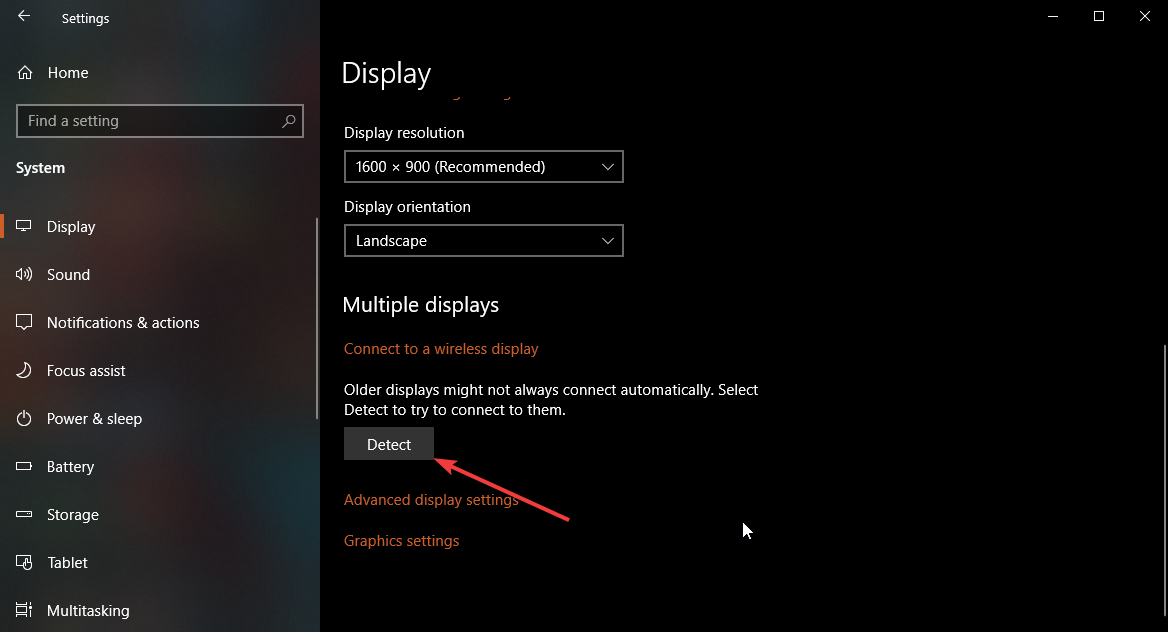
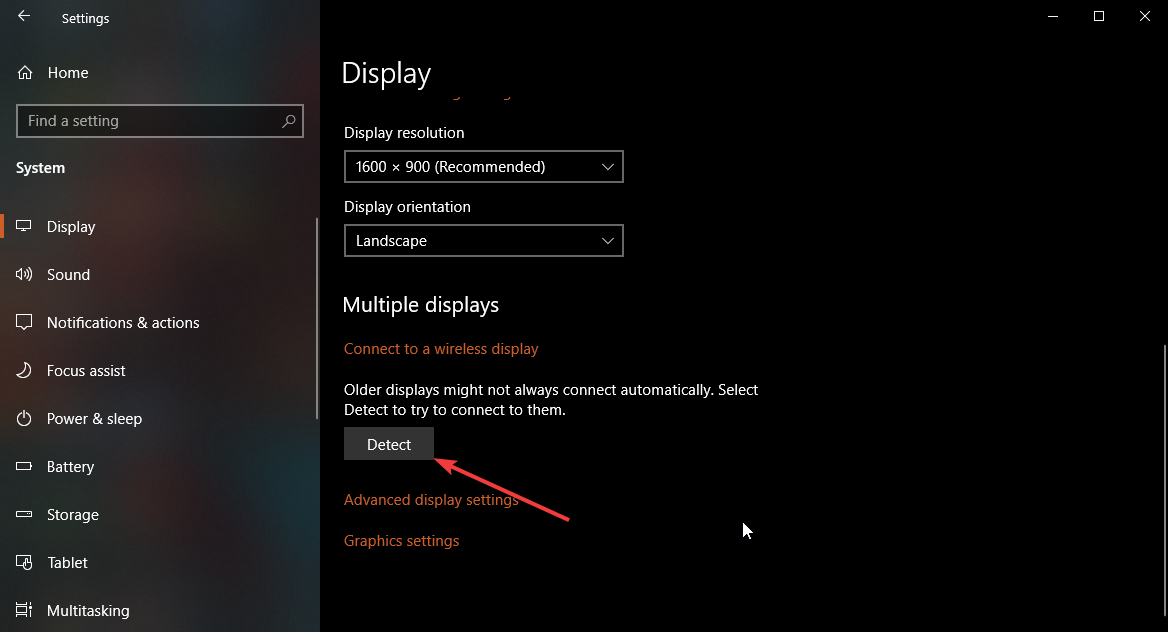
3) Ottimizza risoluzione, ridimensionamento e frequenza di aggiornamento
Abbina la risoluzione dello schermo
Apri Impostazioni schermo, seleziona lo schermo esterno e scegli la sua risoluzione nativa. Questo passaggio ti aiuta a evitare testo sfocato e ridimensionamento errato.
Correggere l’overscan o l’underscan su un televisore
Alcuni televisori ritagliano i bordi o aggiungono bordi. Regola il ridimensionamento su Windows o cambia la modalità immagine TV su Just Scan, Direct o un’opzione simile.
Regola la frequenza di aggiornamento
Frequenze di aggiornamento più elevate migliorano il movimento e riducono lo stuttering. Vai a Impostazioni schermo avanzate e scegli la frequenza di aggiornamento più alta disponibile supportata dal tuo display.
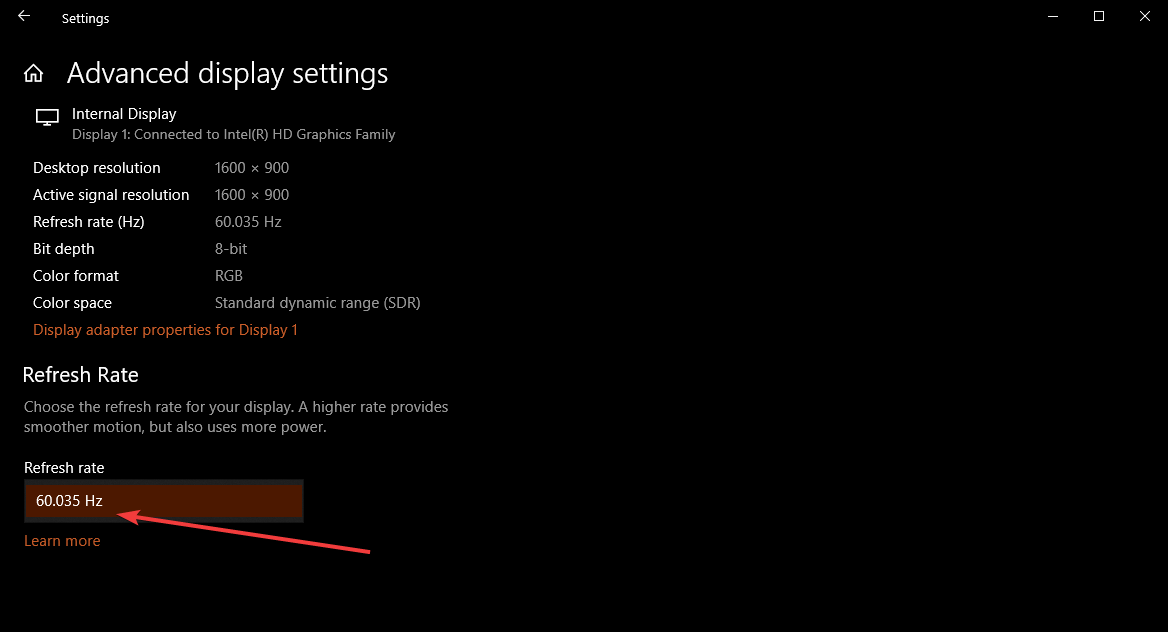
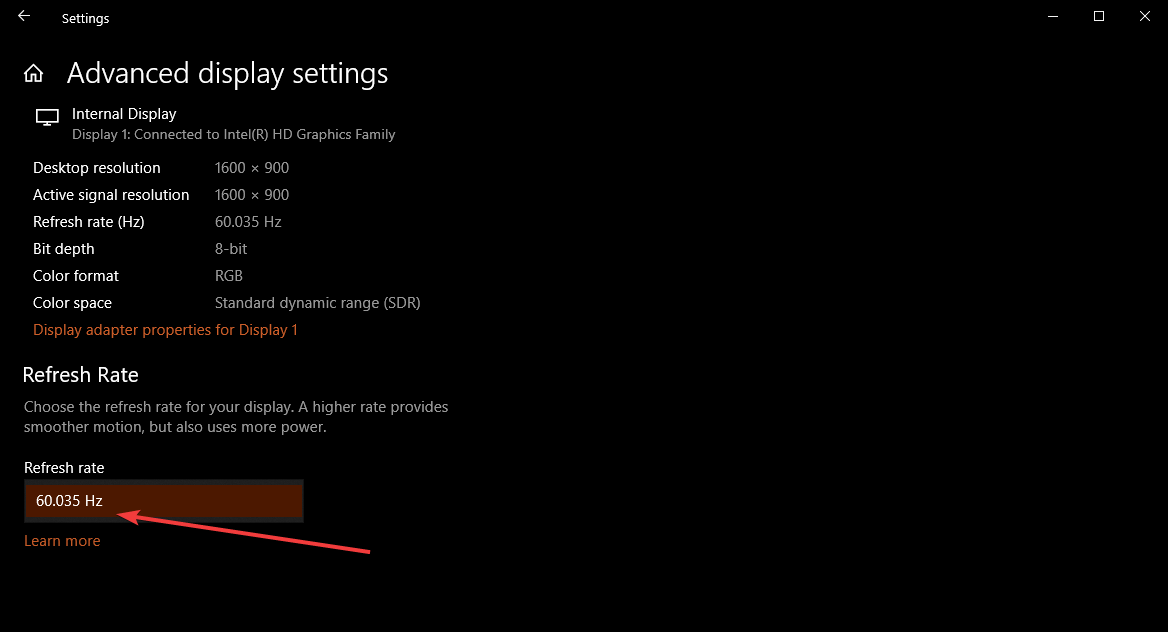
4) Abilita e configura l’uscita audio HDMI
Apri Impostazioni > Sistema > Suono e seleziona il dispositivo HDMI in Uscita. Successivamente, prova l’audio per confermare il routing dell’audio e che l’audio sia stato commutato su HDMI.
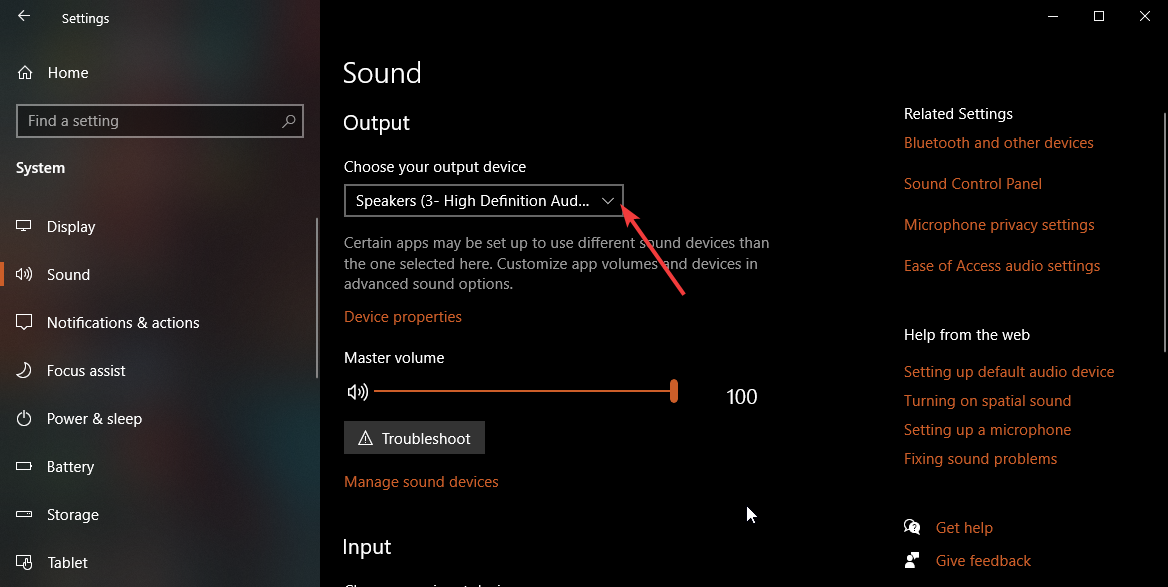
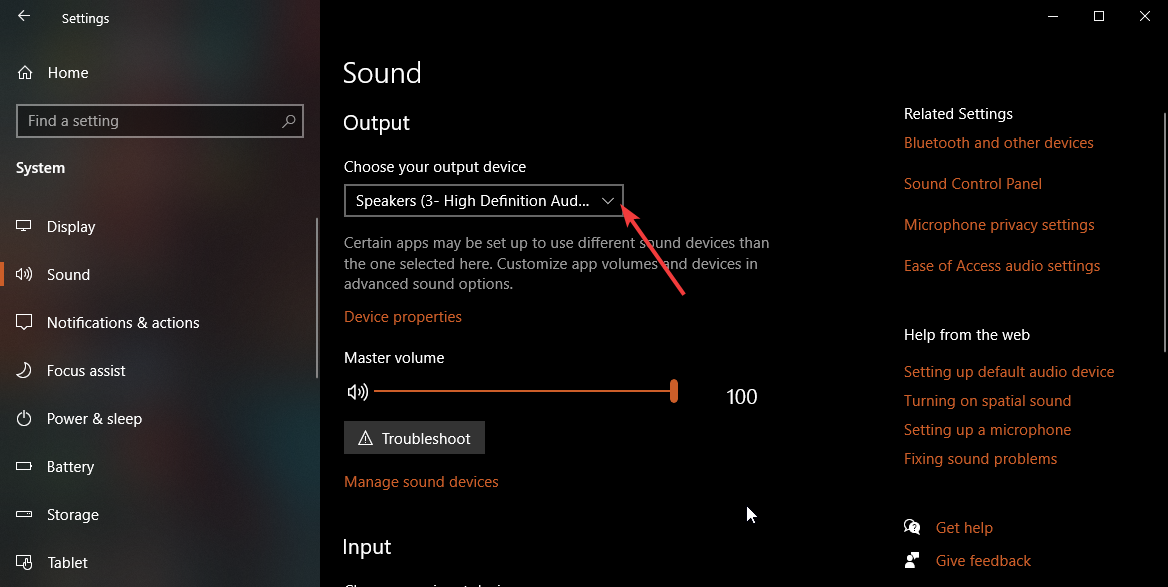
Cambia l’uscita audio su HDMI. Windows potrebbe continuare a utilizzare gli altoparlanti del laptop finché non cambi manualmente il dispositivo di uscita.
5) Utilizza HDMI con docking station e hub
Connetti tramite USB-C o dock Thunderbolt
La maggior parte dei dock trasmette il video HDMI attraverso la GPU. Collega il dock al laptop, quindi collega il cavo HDMI alla porta HDMI del dock.
Gestisci configurazioni HDMI multi-monitor
Windows 10 supporta diversi display, a seconda della tua GPU. Utilizza le impostazioni di visualizzazione per impostare i monitor primari, modificare il ridimensionamento e controllare il comportamento di ogni schermo.
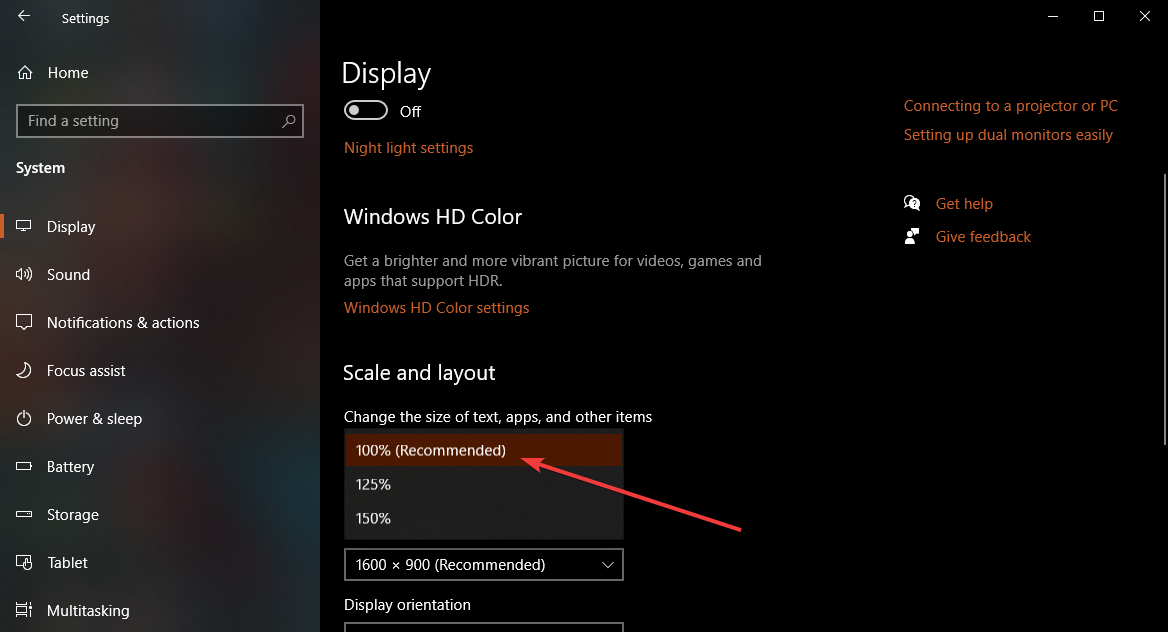
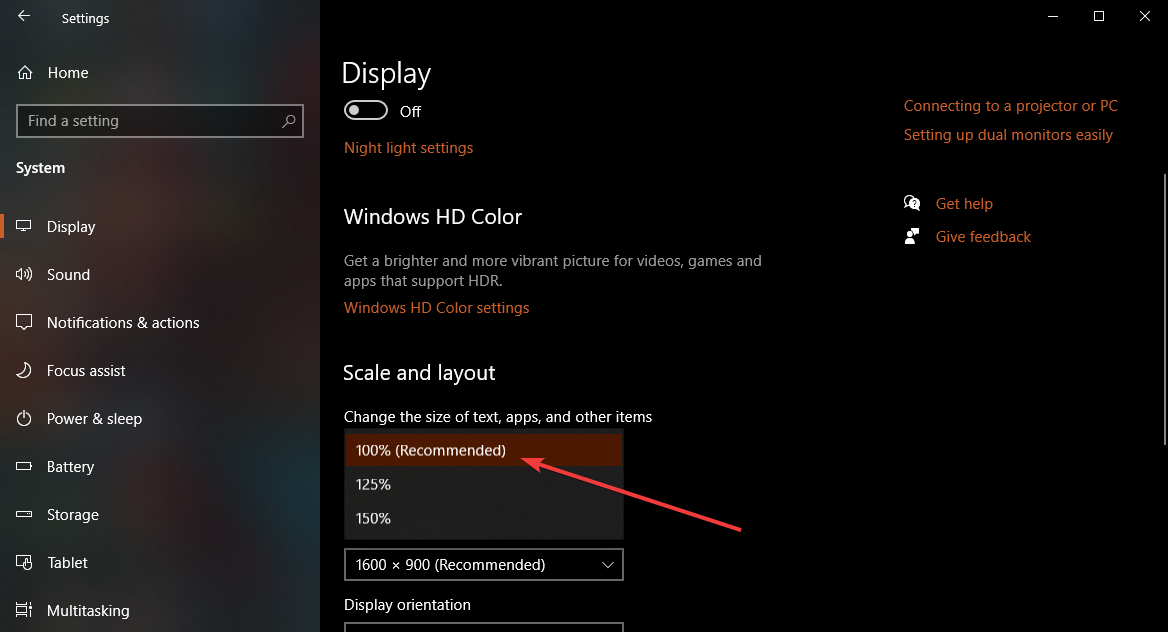
6) Risolvere i problemi relativi al mancato funzionamento dell’HDMI su Windows 10
Controllare cavo, porta e ingresso: riconfermare che il cavo funzioni e che l’ingresso TV corrisponda alla porta collegata. Utilizza un altro dispositivo per verificare che la porta HDMI sul display funzioni correttamente. Aggiorna i driver grafici: i problemi dei driver causano molti errori HDMI. Aggiorna i driver Intel, AMD o NVIDIA utilizzando Gestione dispositivi o le utilità del produttore. Riavvia la GPU utilizzando una scorciatoia: premi Windows + Ctrl + Maiusc + B per reimpostare il driver grafico. Questa scorciatoia spesso risolve problemi temporanei del segnale. Rileva display manualmente: in Impostazioni display, scorri fino a Più display e seleziona Rileva. Windows esegue nuovamente la scansione degli output disponibili.
Casi d’uso dell’HDMI e suggerimenti pratici
Usa una TV per film o streaming Controlla il comportamento del coperchio del laptop Gestisci audio e video dopo aver scollegato
Domande frequenti
Perché il mio HDMI non funziona su Windows 10? La maggior parte dei guasti HDMI deriva da un cavo difettoso, un ingresso TV errato o driver grafici obsoleti. Prova un altro cavo, cambia ingresso e aggiorna il driver della GPU.
Perché la mia TV mostra Nessun segnale anche se l’HDMI è collegato? La TV potrebbe essere sull’ingresso HDMI sbagliato. Passa attraverso tutte le porte HDMI e verifica che il cavo sia inserito completamente in entrambi i connettori.
Perché non viene emesso alcun suono tramite HDMI? Windows potrebbe comunque instradare l’audio agli altoparlanti del tuo laptop. Vai su Impostazioni > Sistema > Suono e seleziona il dispositivo HDMI come uscita.
Perché lo schermo del mio laptop diventa nero quando collego l’HDMI? Windows potrebbe passare a una risoluzione non supportata. Premi Windows + P e scegli Duplica o Estendi per ripristinare il video.
Riepilogo
Collega il cavo HDMI. Selezionare l’ingresso corretto sulla TV o sul monitor. Premi Windows + P per scegliere una modalità di visualizzazione. Regola le impostazioni dello schermo per risoluzione, ridimensionamento e layout. Imposta l’audio HDMI come uscita attiva.
Conclusione
L’HDMI funziona senza problemi su Windows 10 quando le impostazioni del cavo, della porta e dello schermo sono allineate. Questi passaggi ti aiutano a cambiare modalità di visualizzazione, correggere il routing dell’audio e migliorare la qualità dell’immagine. Con il cavo e le impostazioni giusti, otterrai un display esterno stabile per il lavoro o l’intrattenimento.